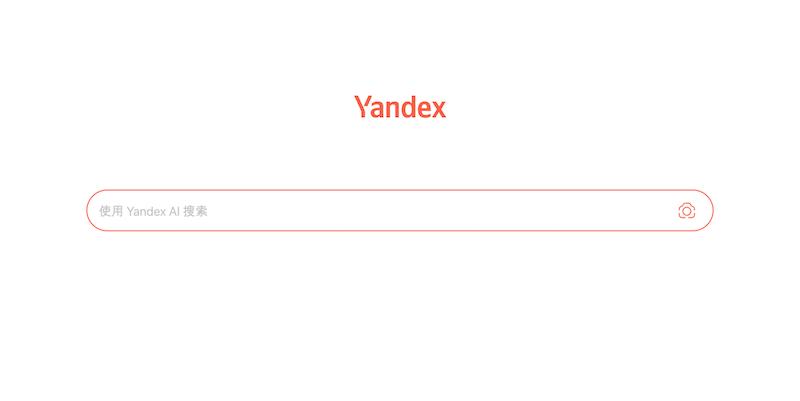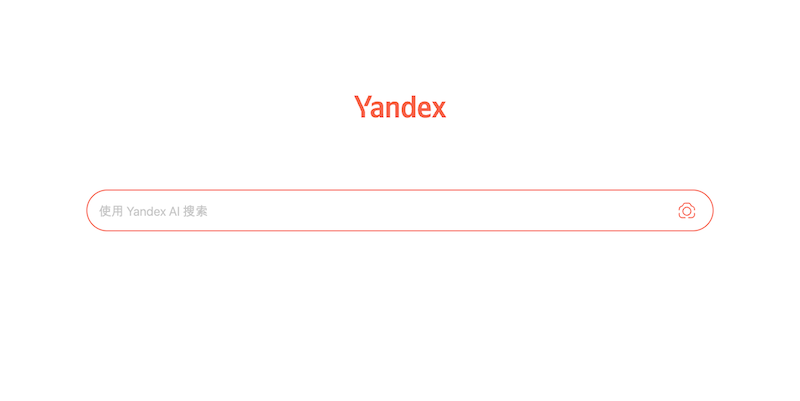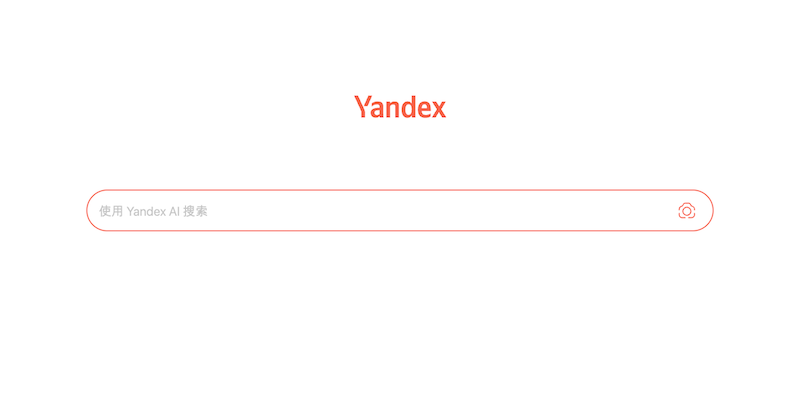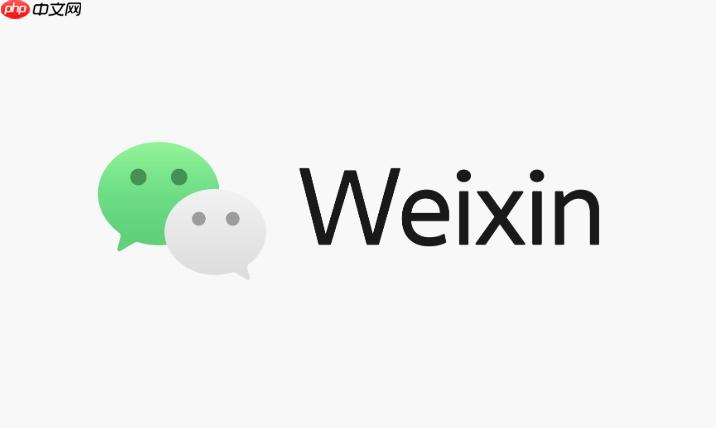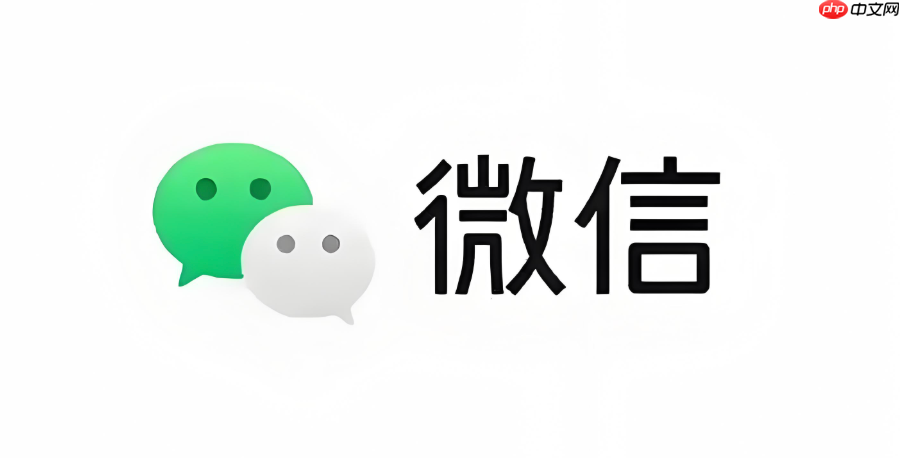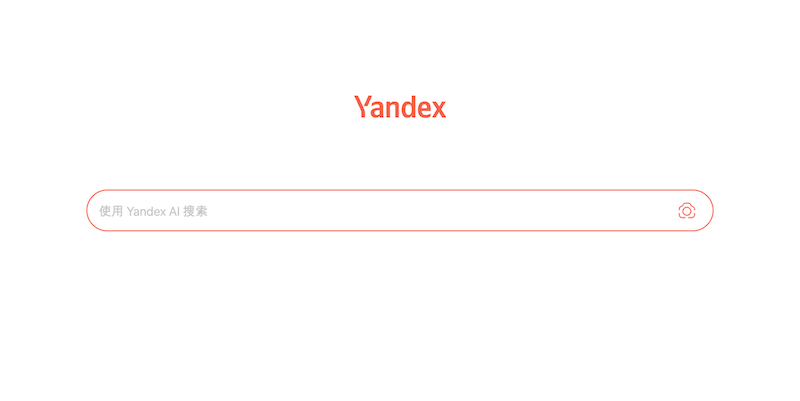美图秀秀如何虚化图片背景_美图秀秀背景虚化操作
使用美图秀秀的智能抠图、一键美化或手动虚化工具可实现背景模糊。首先通过智能抠图分离主体,再选择虚化背景并调节强度;或在一键美化中启
使用美图秀秀的智能抠图、一键美化或手动虚化工具可实现背景模糊。首先通过智能抠图分离主体,再选择虚化背景并调节强度;或在一键美化中启用自动背景虚化功能;也可用局部虚化笔刷自定义涂抹区域,精准控制虚化范围,突出图片主体。

如果您想要突出图片中的主体,让背景变得柔和模糊,可以使用美图秀秀的背景虚化功能来实现。这一功能特别适合处理人像或商品照片,使视觉焦点更集中。
本文运行环境:华为Mate 60 Pro,HarmonyOS 4.0
一、使用智能抠图+背景虚化功能
通过智能识别主体并分离背景,可以精准地对背景区域进行虚化处理,避免影响前景清晰度。
1、打开美图秀秀应用,点击首页的“图片编辑”功能,导入需要处理的照片。
2、在编辑界面找到并点击“智能抠图”功能,系统会自动识别人物或其他主体。
3、等待识别完成后,检查边缘是否准确,可手动调整细节区域以提升精度。
4、完成抠图后,点击“更换背景”,选择“虚化背景”选项。
5、滑动调节虚化强度,建议适度虚化以保持自然感,确认效果后保存图片。
二、使用一键美化中的背景虚化模式
该方法适用于快速处理,系统将自动分析整张图像并应用背景模糊效果,操作简便快捷。
1、进入美图秀秀主界面,选择“一键美化”功能,并加载目标图片。
2、系统自动扫描图片内容,在优化建议中查找“背景虚化”或“景深增强”选项。
3、点击启用该功能,软件将自动为背景添加高斯模糊效果。
4、根据预览效果,通过滑块进一步调节虚化程度,注意避免过度模糊导致画面失真。
5、满意后点击右上角保存按钮,导出处理完成的图片。
三、手动区域虚化工具
对于复杂场景或非主体识别类图像,可使用局部编辑工具自定义虚化范围,实现更灵活的控制。
1、在编辑页面中选择“局部”工具,然后点击“虚化”笔刷功能。
2、设置笔刷大小和虚化强度,推荐先用大笔刷覆盖主要背景区域。
3、沿着主体边缘小心涂抹需要虚化的部分,避开人物脸部和关键细节区域。
4、若误涂前景,可切换为“恢复”模式擦除错误虚化区域。
5、全部调整完毕后,预览整体效果并保存最终成果。
菜鸟下载发布此文仅为传递信息,不代表菜鸟下载认同其观点或证实其描述。
相关文章
更多>>热门游戏
更多>>热点资讯
更多>>热门排行
更多>>- 类似碧空战纪的手游排行榜下载-有哪些好玩的类似碧空战纪的手机游戏排行榜
- 武士刺客排行榜下载大全-2023最好玩的武士刺客前十名推荐
- 多种热门耐玩的万朝仙宗破解版游戏下载排行榜-万朝仙宗破解版下载大全
- 风流清官排行榜下载大全-2023最好玩的风流清官前十名推荐
- 龙城主宰游戏版本排行榜-龙城主宰游戏合集-2023龙城主宰游戏版本推荐
- 类似心剑奇缘的游戏排行榜_有哪些类似心剑奇缘的游戏
- 绝世仙王题材手游排行榜下载-有哪些好玩的绝世仙王题材手机游戏推荐
- 斗天战地排行榜下载大全-2023最好玩的斗天战地前十名推荐
- 多种热门耐玩的万古问情破解版游戏下载排行榜-万古问情破解版下载大全
- 2023传世之战手游排行榜-传世之战手游2023排行榜前十名下载
- 佛系修仙手游排行-佛系修仙免费版/单机版/破解版-佛系修仙版本大全
- 凹凸世界手游排行-凹凸世界免费版/单机版/破解版-凹凸世界版本大全